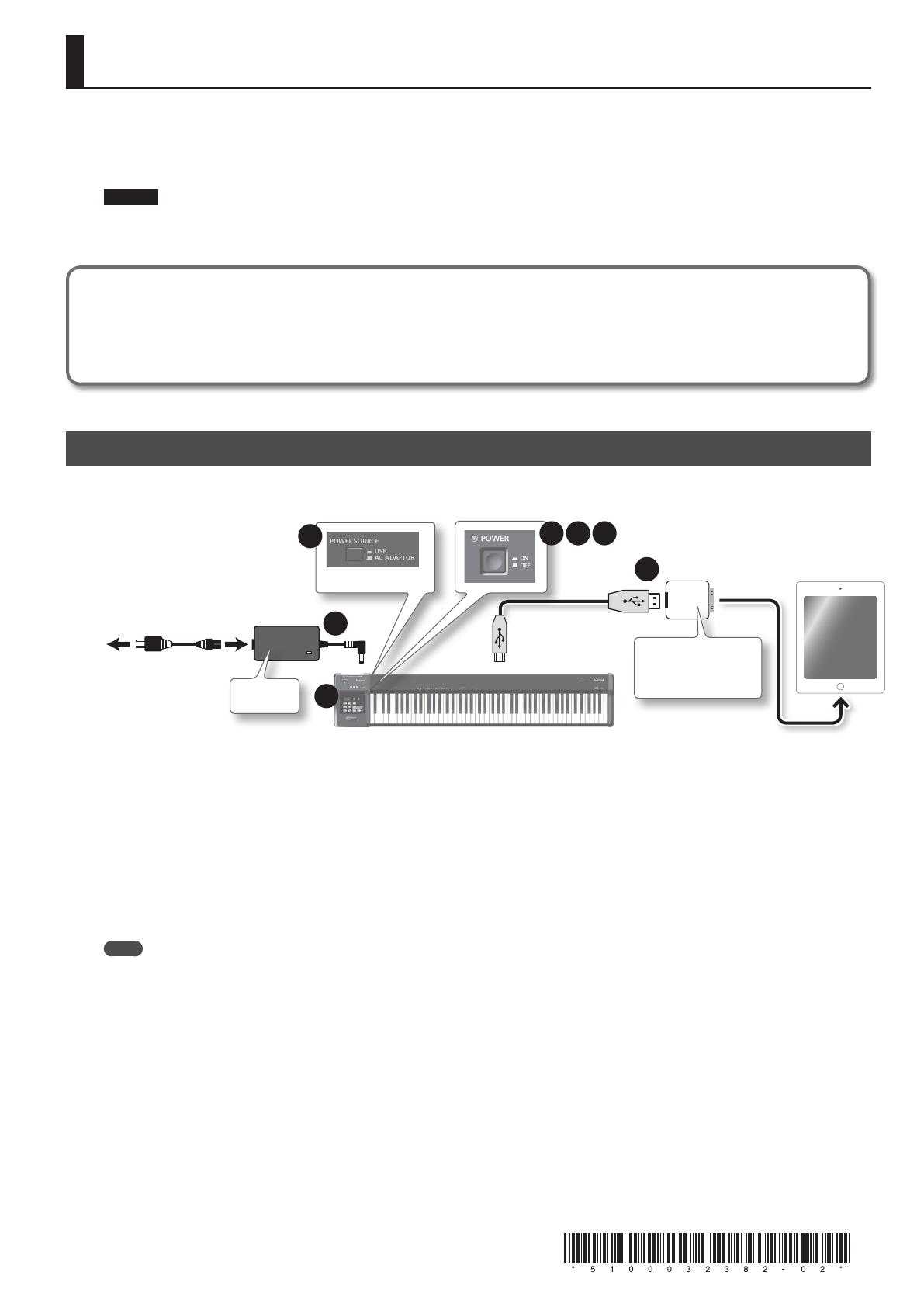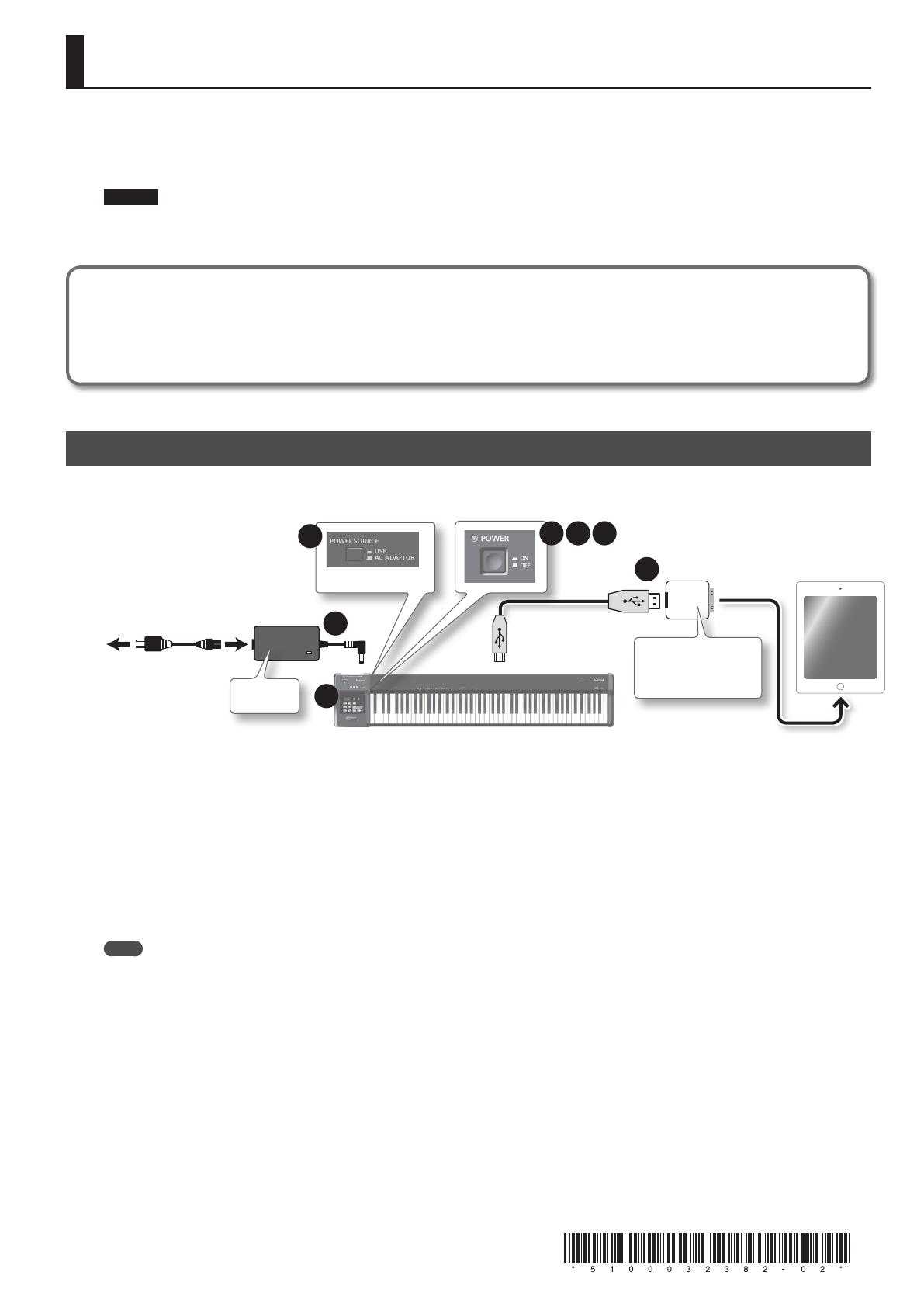
1
A-88 と iPad を接続する
お使いになる前に、下記の URL にアクセスして動作確認情報などを必ずご確認ください。
http://roland.jp/info/ios/
ご注意 !
•iPad(第 1 世代)はお使いいただけません。
•お使いになる iPad アプリは CoreMIDI に対応している必要があります。
別途用意しましょう
•iPad(Apple 社製)
•AppleiPadCameraConnectionKit(カメラコネクタ、Apple 社製)
•USB ケーブル(A-88 付属品)
A-88 を iPad で使う
A-88 と iPad を接続して使うときは、A-88 が使う USB ドライバーを「GENERIC」に切り替えます。
以下の切り替え操作をしてください。
2
5
AppleiPadCamera
ConnectionKit
(カメラコネクタ)
1
3
4 62
PSB-1U
1.
[POWER SOURCE]スイッチを「AC ADAPTOR」にします。
2.
AC アダプターを接続し、A-88 の電源を入れます。
3.
[FUNCTION]ボタン→[ADV]キー(鍵盤)→[−]ボタンの順に押します。
4.
A-88 の電源を切ります。
5.
A-88 と iPad を Apple iPad Camera Connection Kit のカメラコネクタで接続します。
6.
A-88 の電源を入れます。
メモ
•次回、再度 A-88 と iPad を接続して使う場合は、USB ドライバーの切り替え操作は不要です。手順 1、5、6 だけでお使いになれます。
•A-88 の[POWERSOURCE]スイッチが「ACADAPTOR」になっていないと、iPad と接続してお使いになれません。
A-88